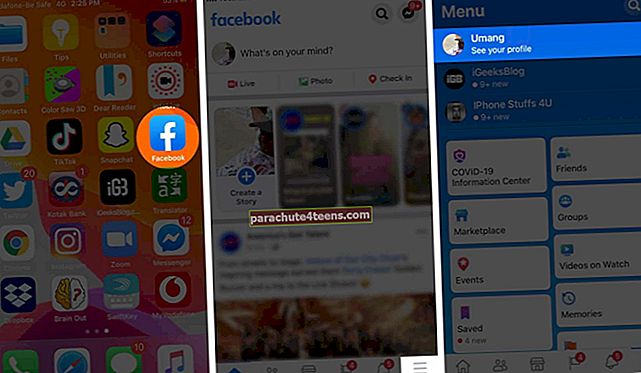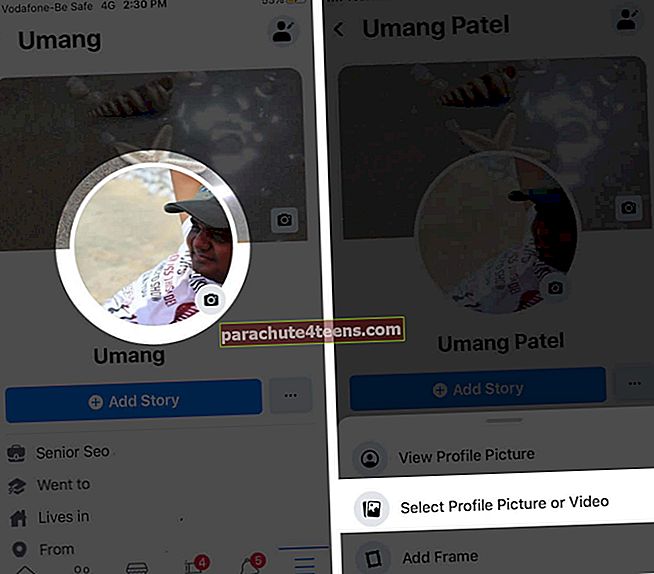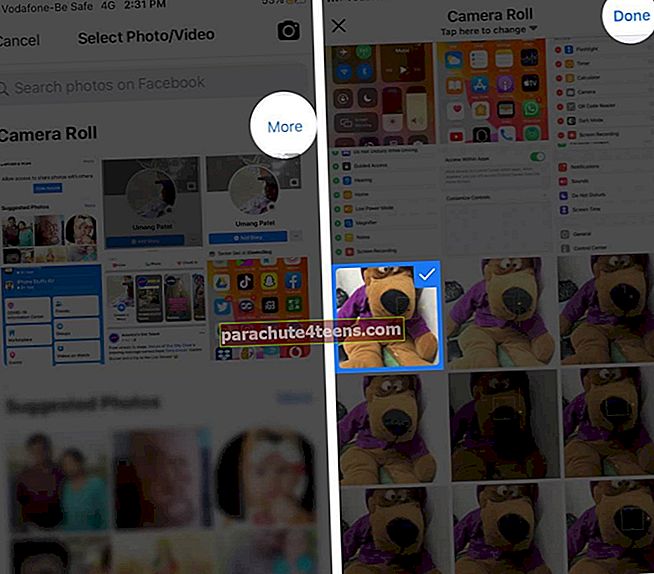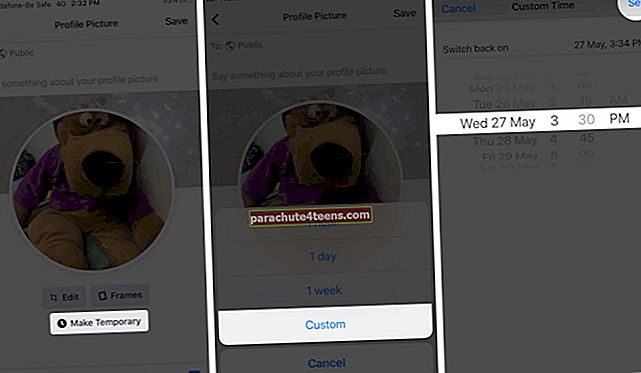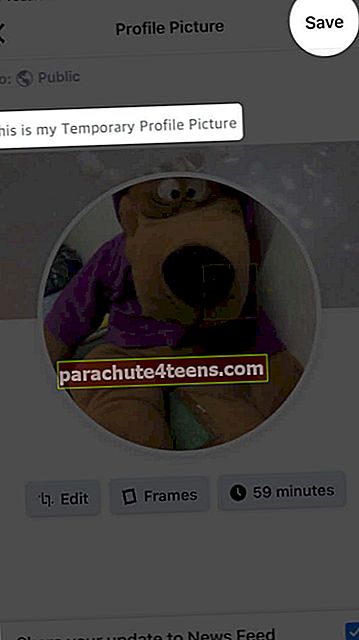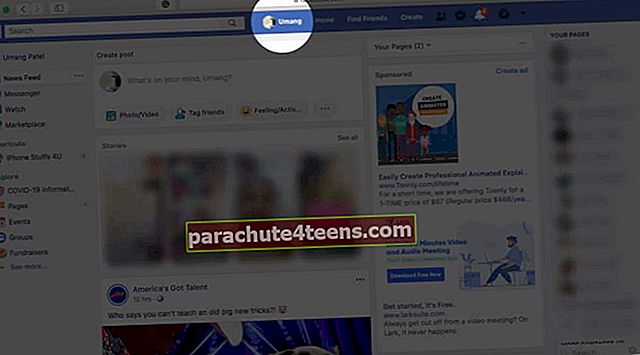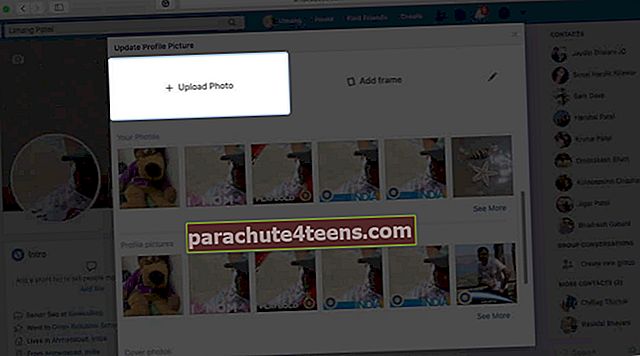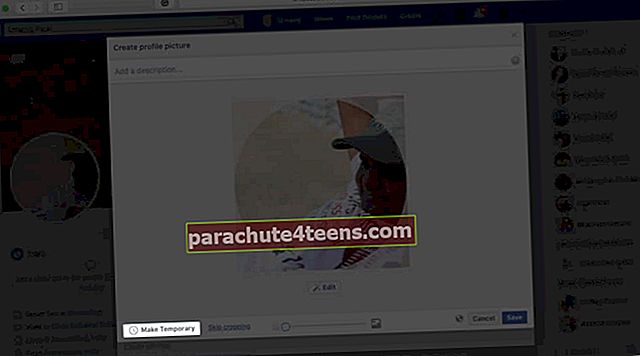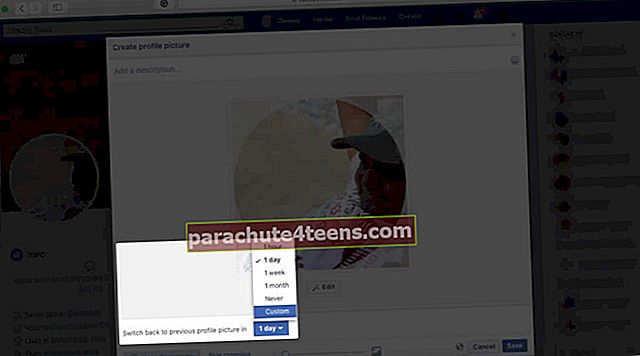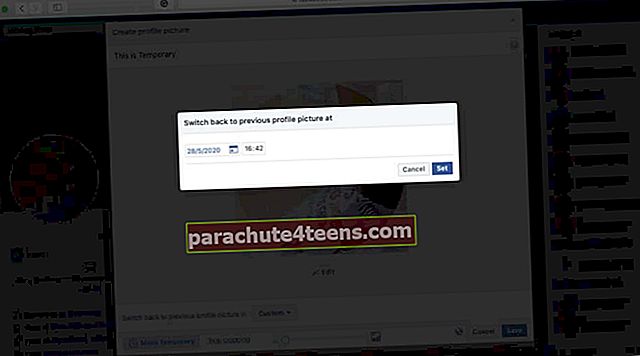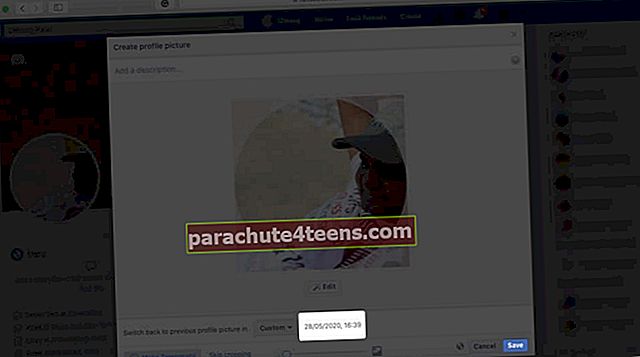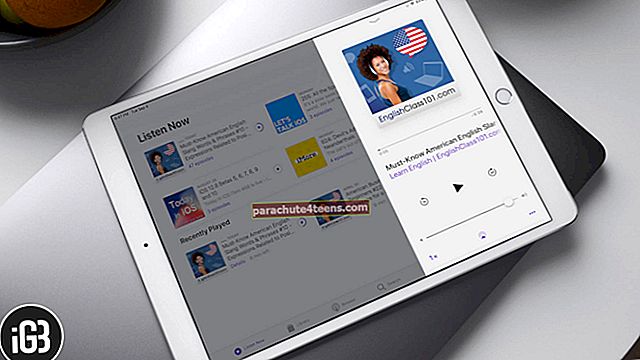Ajutine profiilipilt Facebookis on nagu WhatsAppi olek teie nutitelefonis. Oma elu tähistamiseks saate profiilipildi üles laadida. Inimesed kasutavad seda funktsiooni põhjuse või sündmuse toetamiseks, millel on ülemaailmne mõju. Ükskõik, mis juhus on, kui sa seda asja armastad, siis mine alla lisage ajutine Facebooki profiilipilt iPhone'is ja arvutis.
- Kuidas teha iPhone'is ajutist Facebooki profiilipilti
- Kuidas lisada arvutist Facebooki ajutine profiilipilt
Kuidas teha iPhone'is ajutist Facebooki profiilipilti
- Ava Facebook rakendus teie iPhone'is
- Puudutage nuppu Menüünupp paremalt alt
- Järgmisena puudutage ikooni profiilifoto ülevalt vasakult.
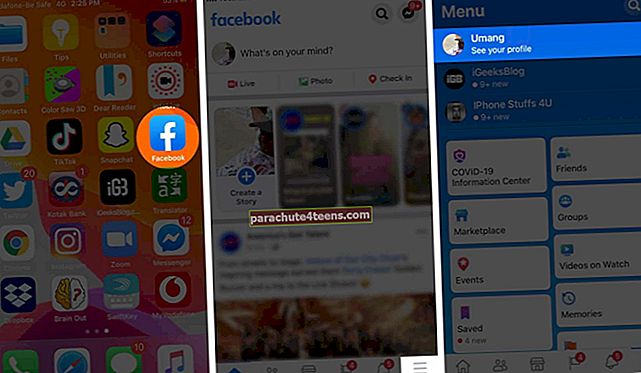
- Nüüd puudutage oma profiilipilt; alt kuvatakse kolm valikut: Kuva profiilipilt, Valige profiilipilt või video, ja Lisa raam.
- Puudutage Valige profiilipilt või video.
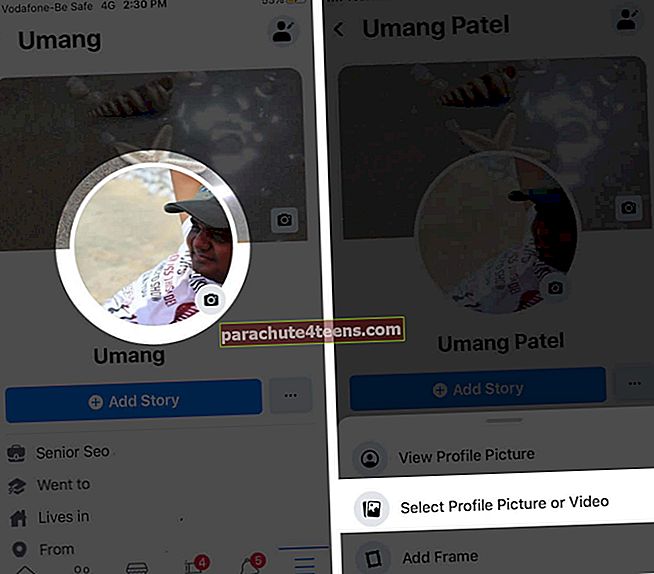
- Kaamerarullist saate valida mis tahes foto. Rohkemate fotode kontrollimiseks puudutage nuppu Veel. Kui foto on valitud, toksake Valmis.
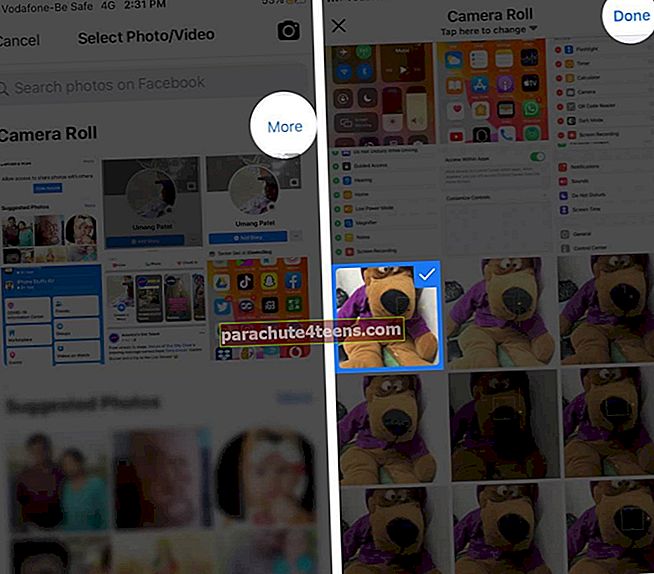
- Olete määranud profiilipildi. Puudutage nüüd Muuda ajutiseks.
- Kui valikud ilmuvad alt, võite puudutada üks tund, üks päev, üks nädal või kohandatud. Kui valite "Kohandatud" saate valida perioodi, millele soovite profiilipildi seada.
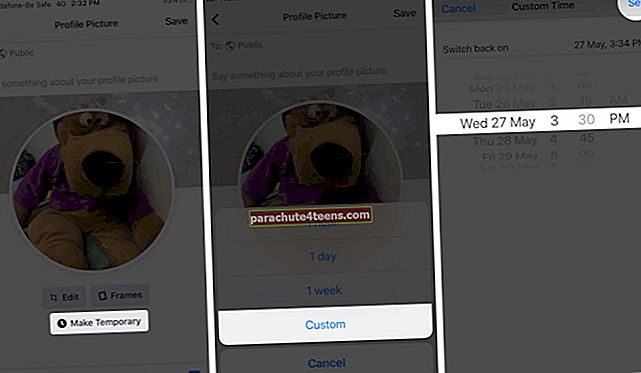
- Kirjutage sobiv pealkiri ja puudutage seejärel nuppu Salvesta nuppu. Magusa pealdise abil saate teisi teavitada a seadmise eesmärgist ajutine profiilipilt Facebookis.
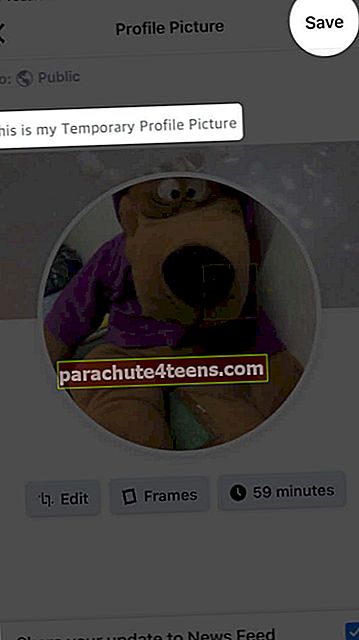
Märge: Eelmine foto asendab teie ajutise profiilipildi pärast valitud perioodi.
Kuidas lisada arvutist Facebooki ajutine profiilipilt
- Avatud www.facebook.com veebibrauseris
- Pärast sisselogimist olete avakuval; peate klõpsama oma profiili pilti paremast ülanurgast.
Teise võimalusena võite klõpsata nupul Konto ikoon (vaadake seda allanoolt paremas ülanurgas) ja klõpsake ikooni profiili nimi.
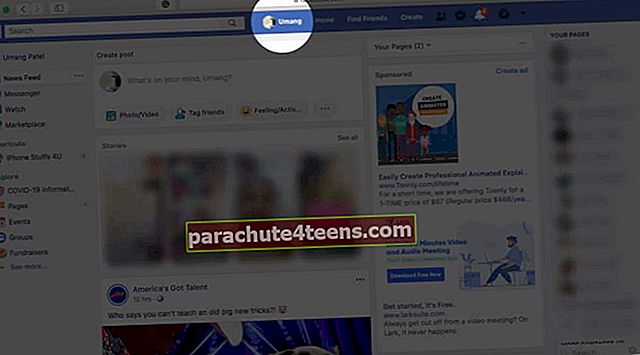
- Järgmiseks klõpsake seda kaameraikoon oma profiilifoto ringist
- Avaneb aken; sa saadProfiilipildi värskendamine sellest aknast.

- Valige fotoSoovitatud fotod, ÜleslaadimisedjaFotod sinust. Klõpsates nuppu, saate valida ka arvutisse salvestatud fotoLae pilt üles nuppu.
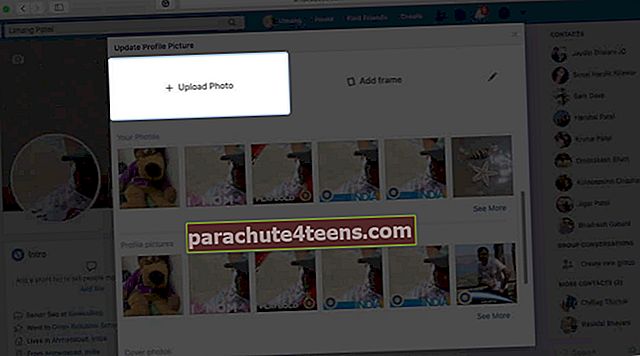
- Profiilipildi värskendamise aknasse võiksite lisada kirjelduse, lohistamiseks ümberpaigutamise ja ajutiseks muutmise. Kliki Muuda ajutiseks.
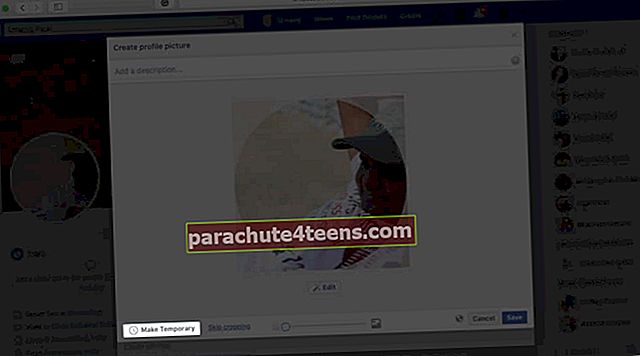
- Muuda ajutiseks nupp muutub siniseks ja selle ees näete rippmenüü noolt„Lülitu tagasi eelmisele profiilipildile.”Saate valida valiku 1 tund, 1 päev, 1 nädal, 1 kuu, Mitte kunagi ja Kohandatud. Viimane variant Kohandatud võimaldab teil määrata ajutise profiilipildi kuupäeva ja kellaaja.
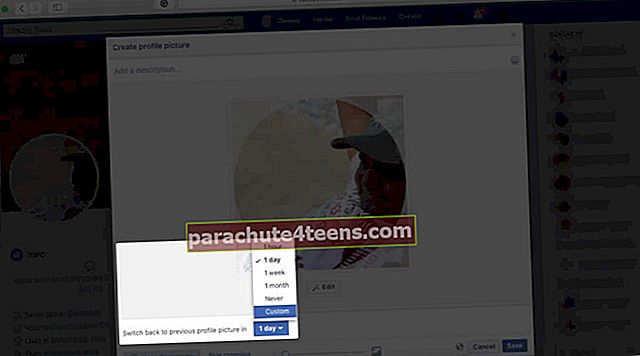
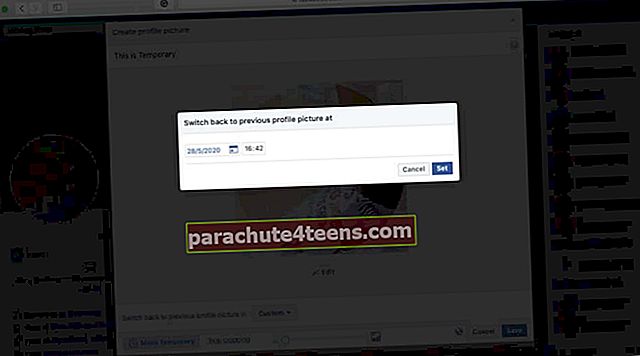
- Pärast kellaaja valimine, kliki Salvesta nuppu.
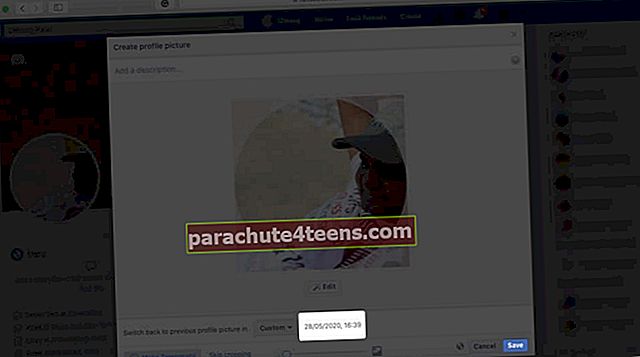
Olete lühikeseks ajaks oma profiilifoto edukalt määranud.
See on kõik!
Summeerida…
Teie sõbrad ja lähedased annavad teie profiilipildile vastuse, jagades, kommenteerides või vajutades nuppu Meeldib. Siiski on mõned teie salajased austajad, kes vaatavad teie profiilipilti ega tee midagi. Leiate selliseid inimesi, kes vaatavad teie Facebooki profiili, isegi kui neid pole teie sõprade loendis.
Kas teile meeldib see funktsioon? Kui tihti te Facebooki videoid või fotosid postitate? Jagage oma tagasisidet meiega allpool olevas jaotises Kommentaarid.
Loe rohkem:
- Kuidas luua Facebooki sündmust iPhone'is ja iPadis
- Kuidas teha iPhone'is Facebooki avatari